
Isi kandungan:
- Langkah 1: Arahan untuk Memasang Dewan
- Langkah 2: Kumpulkan Bahagian
- Langkah 3: Pasang Papan
- Langkah 4: Sapukan Solder Paste
- Langkah 5: Letakkan Bahagian SMD
- Langkah 6: Masa untuk Senapang Udara Panas
- Langkah 7: Kuatkan Sekiranya Perlu
- Langkah 8: Membersihkan / membuang SMD Flux
- Langkah 9: Letakkan dan Pateri Semua Bahagian Lubang Palung
- Langkah 10: Potong Flush Melalui Lubang Pin
- Langkah 11: Panaskan Semula Melalui Lubang Pin Selepas Keratan
- Langkah 12: Keluarkan Flux Through Hole
- Langkah 13: Gunakan Kuasa ke Papan
- Langkah 14: Muatkan Bootloader
- Langkah 15: Muatkan Sketsa Pelbagai
- Langkah 16: Selesai
- Langkah 17: Versi Sebelumnya 1.3
- Pengarang John Day [email protected].
- Public 2024-01-30 11:08.
- Diubah suai terakhir 2025-01-23 15:01.

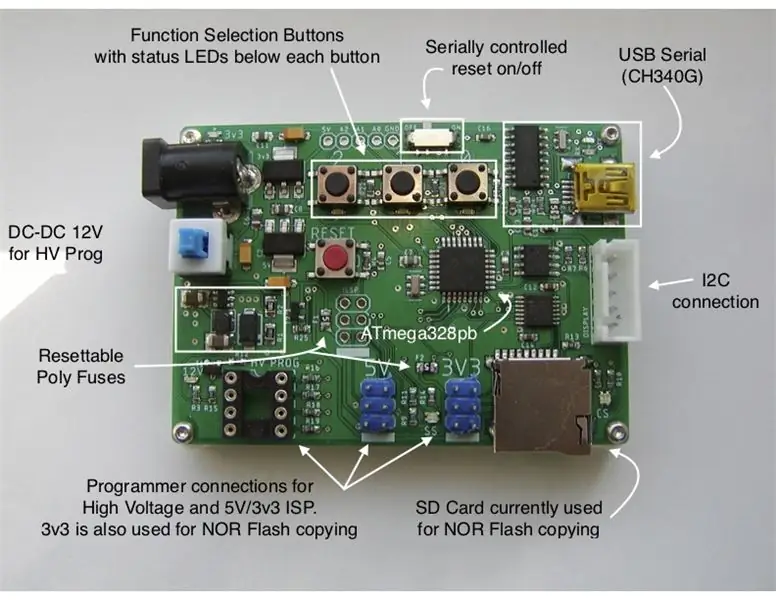
Ini adalah Instructable pertama saya. Papan yang saya reka adalah Pengaturcara AVR. Papan ini menggabungkan fungsi 4 papan prototaip terpisah yang saya buat dalam beberapa tahun kebelakangan:
- Pengaturcara AVR Tegangan Tinggi, terutama digunakan pada peranti ATtiny untuk mengatur sekering ketika garis ulang digunakan untuk I / O.
- Arduino sebagai ISP, 5V dan 3v3 (dikira sebagai dua fungsi)
- Pengaturcara NOR Flash EEPROM (menyalin dengan cepat dari kad SD ke NOR Flash)
Papan menggunakan pengatur voltan AMS1117 LDO biasa untuk mendapatkan 5V dan 3v3. Fungsi voltan tinggi memerlukan 12V. Untuk ini saya menggunakan penukar step-up MT3608 DC-DC. Mcu berjalan pada 16MHz, 5V. Peralihan tahap untuk apa sahaja yang memerlukan 3v3 dicapai menggunakan LVC125A. LVC125A adalah apa yang anda dapati pada banyak modul kad SD. MCU adalah ATmega328pb. ATMega328pb hampir sama dengan ATMega328p yang lebih biasa kecuali ia mempunyai 4 pin I / O lagi dalam pakej ukuran yang sama.
Papan ini adalah versi 1.5. Ciri-ciri baru dalam versi terbaru ini: - antara muka bersiri usb.- sekering poli yang dapat diset semula. - MOSFET untuk melepaskan sepenuhnya kuasa dari DC-DC 12V ketika ia tidak digunakan.
Papan mempunyai pilihan untuk menambahkan EEPROM bersiri AT24Cxxx I2C dan terdapat penyambung I2C JST-XH-05 5 pin (GND / 5V / SCL / SDA / INT1) untuk menyambungkan peranti I2C.
Salah satu aspek yang lebih rumit dari projek ini adalah bagaimana memuat semua fungsi / lakaran ke papan tulis. Kaedah termudah adalah dengan memuat turun lakaran setiap kali saya perlu menukar fungsi. Kaedah lain adalah dengan menggabungkan semua lakaran. Saya memutuskan untuk menentang kedua kaedah ini. Kaedah gabungan akan menyukarkan penyatuan perubahan yang dibuat pada lakaran sumber asal. Kaedah gabungan juga mempunyai masalah bahawa jumlah SRAM yang tersedia tidak mencukupi tanpa menulis semula dan menggali ke perpustakaan dan lakaran yang digunakan, sekali lagi menjadi masalah penyelenggaraan.
Kaedah yang saya pilih adalah menulis aplikasi bernama AVRMultiSketch yang berfungsi dengan Arduino IDE untuk memuatkan lakaran ke dalam kilat dengan mengubah lokasi memori mereka. Sumber lakaran tidak diubah dengan cara apa pun. Mereka berlari di papan seolah-olah satu-satunya lakaran. Cara kerjanya dijelaskan secara terperinci pada open source GitHub readme untuk AVRMultiSketch. Lihat https://github.com/JonMackey/AVRMultiSketch untuk maklumat lebih lanjut. Repositori ini juga mengandungi lakaran yang saya gunakan / tulis / ubah suai, yang dapat digunakan secara individu.
Untuk beralih antara lakaran, papan mempunyai empat butang: Tetapkan semula, dan butang berlabel 0, 1, 2. Saat dihidupkan atau diatur semula, jika anda tidak melakukan apa-apa fungsi terakhir yang dipilih dijalankan. Sekiranya anda menekan salah satu butang bernombor, anda memilih lakaran / fungsi. Lakaran menjadi lakaran yang dipilih. LED putih di bawah setiap butang fungsi diterangi untuk menggambarkan pilihan semasa.
Pada masa ini dewan hanya mengadakan 3 sketsa, tetapi dapat memuat beberapa sketsa lagi. Sekiranya demikian, dengan andaian hanya 3 bit / butang bernombor, ia dapat menampung hingga 7 dengan menahan lebih dari satu butang.
Skema dilampirkan pada langkah seterusnya
Kurungan sokongan minimum boleh didapati di itemiverse. Lihat
Papan untuk versi 1.5 dikongsi di PCBWay. Lihat
Hubungi saya jika anda mahukan papan yang dipasang dan diuji.
Langkah 1: Arahan untuk Memasang Dewan

Petunjuk untuk memasang papan (atau hampir semua papan kecil) mengikuti.
Sekiranya anda sudah mengetahui cara membina papan SMD, lompat ke langkah 13.
Langkah 2: Kumpulkan Bahagian
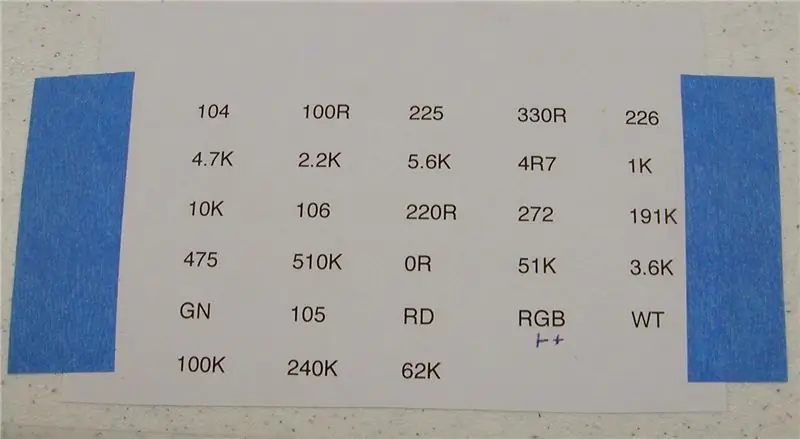
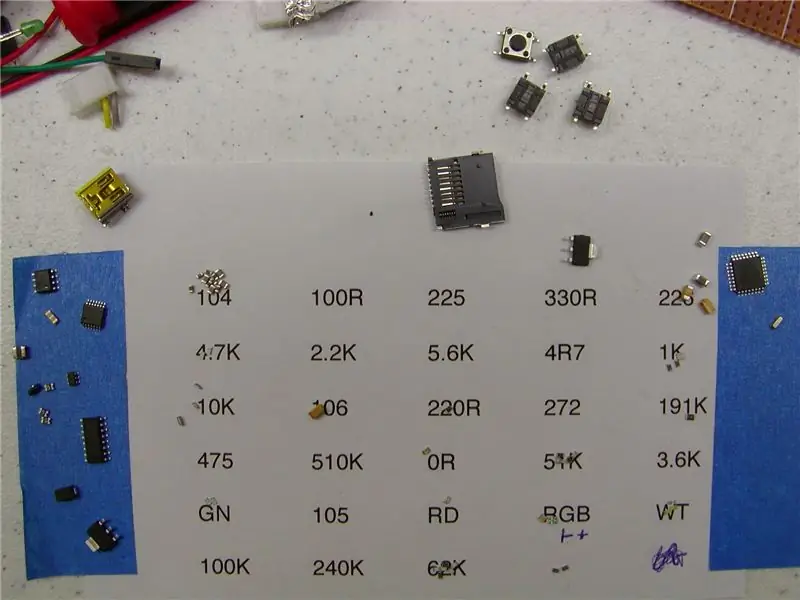
Saya mulakan dengan mengetuk sehelai kertas ke meja kerja dengan label untuk semua bahagian yang sangat kecil (perintang, kapasitor, LED). Elakkan meletakkan kapasitor dan LED bersebelahan. Sekiranya mereka bercampur, mungkin sukar untuk membezakannya.
Saya kemudian mengisi kertas dengan bahagian-bahagian ini. Di tepi saya menambah bahagian yang lain, mudah dikenali.
(Perhatikan bahawa saya menggunakan sekeping kertas yang sama ini untuk papan lain yang saya reka, jadi hanya beberapa lokasi dalam foto yang mempunyai bahagian di sebelah / pada label)
Langkah 3: Pasang Papan


Dengan menggunakan sekeping kayu kecil sebagai pelekap, saya menyusun papan PCB di antara dua keping papan prototaip sekerap. Papan prototaip dipegang pada blok pelekap dengan pita tongkat berganda (tidak ada pita pada PCB itu sendiri). Saya suka menggunakan kayu untuk blok pemasangan kerana secara semula jadi tidak konduktif / antistatik. Juga mudah untuk memindahkannya seperti yang diperlukan semasa meletakkan bahagian.
Langkah 4: Sapukan Solder Paste


Sapukan solder pasta ke pad SMD, biarkan semua lubang lubang kosong. Dengan tangan kanan, saya biasanya bekerja dari kiri atas ke kanan bawah untuk meminimumkan kemungkinan mengoleskan solder pasta yang telah saya gunakan. Sekiranya anda mengoleskan pasta, gunakan lap tanpa serat seperti yang digunakan untuk menghilangkan solek. Elakkan menggunakan tisu / tisu Kleenex. Mengawal jumlah pasta yang digunakan pada setiap pad adalah sesuatu yang dapat anda gunakan melalui percubaan dan kesilapan. Anda hanya mahu sedikit tetes pada setiap pad. Ukuran dab relatif terhadap ukuran dan bentuk alas (kira-kira 50-80% liputan). Sekiranya ragu-ragu, gunakan lebih sedikit. Untuk pin yang berdekatan, seperti pakej TSSOP LVC125A yang saya nyatakan sebelumnya, anda menggunakan jalur yang sangat nipis di semua pad daripada cuba menggunakan tetes yang terpisah pada setiap tuala wanita yang sangat sempit ini. Apabila pateri cair, pelindung solder akan menyebabkan pateri berpindah ke pad, seperti bagaimana air tidak melekat pada permukaan berminyak. Pateri akan menjadi manik atau berpindah ke kawasan dengan pad yang terdedah.
Saya menggunakan pasta solder titik lebur rendah (Titik lebur 137C) Foto kedua ialah papan v1.3 dan jenis solder yang saya gunakan.
Langkah 5: Letakkan Bahagian SMD

Letakkan bahagian SMD. Saya melakukan ini dari atas kiri ke kanan bawah, walaupun tidak banyak perbezaan selain daripada anda mungkin tidak akan ketinggalan. Bahagian diletakkan menggunakan pinset elektronik. Saya lebih suka pinset dengan hujung melengkung. Angkat bahagian, putar blok pemasangan jika diperlukan, kemudian letakkan bahagiannya. Beri setiap bahagian ketukan ringan untuk memastikannya duduk rata di papan. Semasa meletakkan bahagian, saya menggunakan dua tangan untuk membantu penempatan tepat. Semasa meletakkan mcu persegi, angkat secara menyerong dari sudut bertentangan.
Periksa papan untuk memastikan mana-mana kapasitor terpolarisasi berada di kedudukan yang betul, dan semua cip berorientasikan dengan betul.
Langkah 6: Masa untuk Senapang Udara Panas

Saya menggunakan pes pateri suhu rendah. Untuk senapang model saya, saya menetapkan suhu hingga 275C, aliran udara ditetapkan ke 7. Pegang pistol tegak lurus ke papan kira-kira 4cm di atas papan. Pateri di bahagian pertama memerlukan sedikit masa untuk mula mencair. Jangan tergoda untuk mempercepat dengan menggerakkan pistol ke papan. Ini secara amnya mengakibatkan tiup bahagian. Setelah pateri mencair, teruskan ke bahagian papan yang bertindih seterusnya. Berjalanlah di seluruh papan.
Saya menggunakan Pistol Udara Panas SMA YAOGONG 858D. (Di Amazon dengan harga kurang dari $ 40.) Pakej ini merangkumi 3 muncung. Saya menggunakan muncung terbesar (8mm). Model / gaya ini dibuat atau dijual oleh beberapa vendor. Saya telah melihat penilaian di semua tempat. Pistol ini berfungsi dengan sempurna untuk saya.
Langkah 7: Kuatkan Sekiranya Perlu


Sekiranya papan mempunyai penyambung kad SD yang dipasang di permukaan atau bicu audio yang dipasang di permukaan, dll., Pasangkan pateri wayar tambahan ke pad yang digunakan untuk melekatkan perumahannya ke papan. Saya dapati bahawa pateri solder sahaja tidak cukup kuat untuk mengamankan bahagian ini dengan pasti.
Langkah 8: Membersihkan / membuang SMD Flux
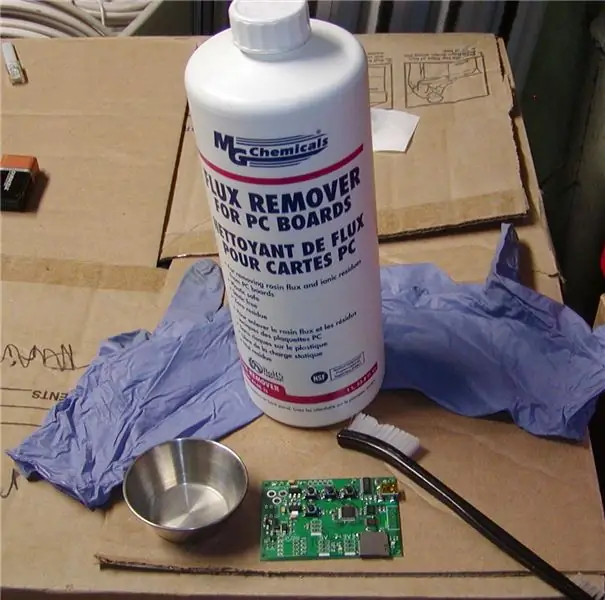

Pasta solder yang saya gunakan diiklankan sebagai "tidak bersih". Anda perlu membersihkan papan, kelihatan lebih baik dan akan mengeluarkan manik-manik kecil pateri di papan. Dengan menggunakan sarung tangan getah, nitril, atau getah di tempat yang berventilasi baik, tuangkan sejumlah kecil Flux Remover ke dalam pinggan kecil seramik atau keluli tahan karat. Keluarkan semula botol penghilang fluks. Dengan menggunakan berus yang kaku, celupkan sikat pada penghilang fluks dan gosokkan kawasan papan. Ulangi sehingga anda menggosok permukaan papan sepenuhnya. Saya menggunakan berus pembersih senjata untuk tujuan ini. Bulu lebih kaku daripada kebanyakan berus gigi.
Langkah 9: Letakkan dan Pateri Semua Bahagian Lubang Palung


Setelah penghilang fluks menguap dari papan, letakkan dan pateri semua bahagian lubang palung, terpendek hingga tertinggi, satu demi satu.
Langkah 10: Potong Flush Melalui Lubang Pin

Dengan menggunakan plush cutter flush, potong pin lubang melalui bahagian bawah papan. Melakukan ini menjadikan penyingkiran sisa fluks lebih mudah.
Langkah 11: Panaskan Semula Melalui Lubang Pin Selepas Keratan

Untuk penampilan yang cantik, panaskan semula pateri pada pin lubang selepas memotong. Ini menghilangkan tanda ricih yang ditinggalkan oleh pemotong siram.
Langkah 12: Keluarkan Flux Through Hole

Dengan kaedah pembersihan yang sama seperti sebelumnya, bersihkan bahagian belakang papan.
Langkah 13: Gunakan Kuasa ke Papan

Gunakan kuasa pada papan (6 hingga 12V). Sekiranya tidak ada yang menggoreng, ukur 5V, 3v3, dan 12V. 5V dan 3v3 dapat diukur dari tab besar pada dua cip pengatur. 12V boleh diukur dari R3, hujung perintang yang paling dekat dengan papan bawah kiri (soket kuasa di kiri atas).
Langkah 14: Muatkan Bootloader

Dari menu Arduino IDE Tools, pilih Board dan pilihan lain untuk mcu yang menjadi sasaran.
Pada reka bentuk papan saya, saya hampir selalu mempunyai penyambung ICSP. Sekiranya anda tidak mempunyai Arduino sebagai ISP atau pengaturcara ICSP lain, anda boleh membuatnya di papan roti untuk tujuan memuat turun pemuat but ke papan pengaturcara. Pilih Arduino sebagai ISP dari item menu pengaturcara, kemudian pilih burn bootloader. Selain memuat turun bootloader, ini juga akan menetapkan sekering dengan betul. Dalam foto, papan di sebelah kiri adalah sasarannya. Papan di sebelah kanan adalah ISP.
Langkah 15: Muatkan Sketsa Pelbagai

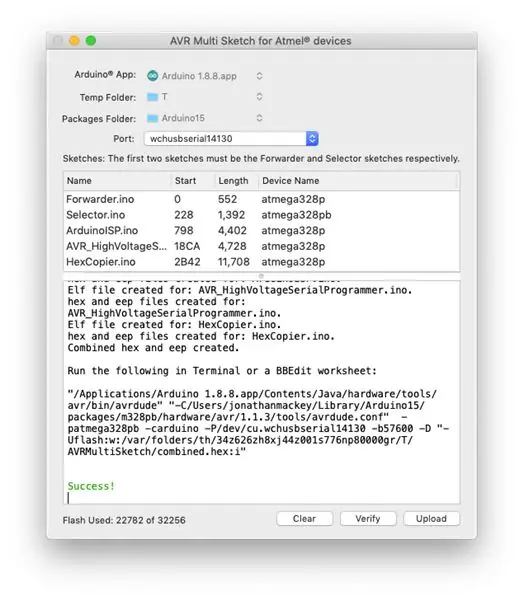
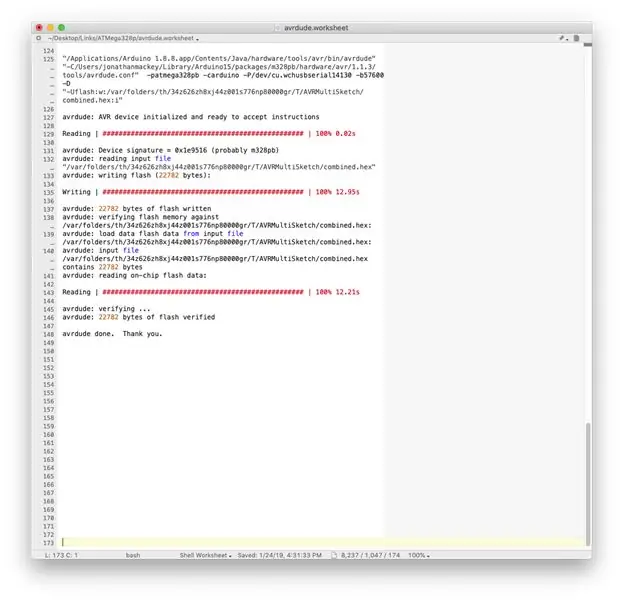
Ikuti arahan di repositori GitHub saya untuk AVRMultiSketch untuk memuatkan sketsa multi ke dalam kilat melalui port bersiri di papan. Repositori GitHub AVRMultiSketch mengandungi semua lakaran yang ditunjukkan dalam foto. Walaupun anda tidak merancang untuk membina papan, anda mungkin menganggap NOR Flash Hex Copier dan sketsa Voltan Tinggi AVR berguna.
Langkah 16: Selesai




Saya juga telah merancang beberapa papan penyesuai ketika menggunakan cip yang tidak dipasang, seperti ketika papan roti.
- Penyesuai ICSP ATtiny85. Digunakan untuk memprogram ATtiny85 mandiri.
- ATtiny84 hingga ATtiny85. Ini digunakan untuk pengaturcaraan voltan tinggi dan disambungkan ke penyesuai ATtiny85 ICSP.
- Penyesuai NOR Flash.
Untuk melihat beberapa reka bentuk saya yang lain, lawati
Langkah 17: Versi Sebelumnya 1.3


Di atas adalah gambar versi 1.3. Versi 1.3 tidak mempunyai USB Serial, sekering yang boleh diset semula dan LED penunjuk fungsi. Satu varian versi 1.3 menggunakan ATmega644pa (atau 1284P)
Sekiranya anda berminat untuk membina versi 1.3, hantarkan saya mesej (daripada menambahkan komen.)
Disyorkan:
Mainan Klik-Clack Voltan Tinggi Ini Batuan !: 11 Langkah (dengan Gambar)

Mainan Klik-Clack Tegangan Tinggi ini!: Berikut adalah dua versi elektrostatik mainan Click-Clack retro yang popular di sekolah menengah pada tahun 70-an. Versi 1.0 adalah model belanjawan super. Bahagian (tidak termasuk bekalan kuasa) hampir tidak ada. Penerangan mengenai yang lebih mahal
Arduino Sebagai ISP -- Bakar Fail Hex dalam AVR -- Fius dalam AVR -- Arduino Sebagai Pengaturcara: 10 Langkah

Arduino Sebagai ISP || Bakar Fail Hex dalam AVR || Fius dalam AVR || Arduino Sebagai Pengaturcara: ……………………… Sila Langgani saluran YouTube saya untuk lebih banyak video …….. Artikel ini adalah mengenai arduino sebagai isp. Sekiranya anda ingin memuat naik fail hex atau jika anda ingin menetapkan fius anda di AVR maka anda tidak perlu membeli programmer, anda boleh melakukan
Cara Membuat Arus Perjalanan Voltan Tinggi Sederhana (JACOB'S LADDER) Dengan ZVS Flyback Trafo: 3 Langkah

Cara Membuat Arus Perjalanan Voltan Tinggi yang Sederhana (JACOB'S LADDER) Dengan ZVS Flyback Trafo: Tangga Jacob adalah paparan busur putih, kuning, biru atau ungu elektrik yang kelihatan eksotik
Monitor Voltan untuk Bateri Voltan Tinggi: 3 Langkah (dengan Gambar)

Monitor voltan untuk bateri voltan tinggi: Dalam panduan ini saya akan menerangkan kepada anda bagaimana saya membina monitor voltan bateri saya untuk papan panjang elektrik saya. Pasang sesuka anda dan sambungkan hanya dua wayar ke bateri anda (Gnd dan Vcc). Panduan ini menganggap bahawa voltan bateri anda melebihi 30 volt, dengan
Bekalan Kuasa Voltan DC Boleh Laras Menggunakan Pengatur Voltan LM317: 10 Langkah

Bekalan Kuasa Voltan DC Boleh Laras Menggunakan Pengatur Voltan LM317: Dalam projek ini, saya telah merancang bekalan kuasa voltan mudah laras DC menggunakan IC LM317 dengan gambarajah litar bekalan kuasa LM317. Oleh kerana litar ini mempunyai penerus jambatan terbina dalam sehingga kita dapat menghubungkan bekalan AC 220V / 110V secara langsung pada input
